Math CAPTCHA WordPress İletişim Formlarında Nasıl Kullanılır?
Yayınlanan: 2023-04-24WordPress iletişim formlarında matematik CAPTCHA'yı nasıl kullanacağınızı öğrenmek ister misiniz? Size nasıl olduğunu göstereceğiz!
İnsanların iletişim formlarındaki CAPTCHA'ları sinir bozucu, dikkat dağıtıcı ve zaman alıcı bulması şaşırtıcı değildir.
Ancak bunun temel bir spam önleme aracı olduğu gerçeğini inkar edemeyiz. İletişim formlarınızı spam gönderimlerinden korur.
Bu nedenle, bu makalede WordPress iletişim formlarında matematiksel CAPTCHA'nın nasıl kullanılacağını tartışacağız.
Hadi başlayalım!
İçindekiler
Neden Math CAPTCHA'yı WordPress Formlarında Kullanmalı? (5 Fayda)
CAPTCHA , Bilgisayarları ve İnsanları Ayırmak İçin Tamamen Otomatik Genel Turing Testi anlamına gelir. Temel olarak, gerçek ve otomatik kullanıcılar arasında ayrım yapmak için kullanılan bir araçtır.
Çeşitli CAPTCHA türleri vardır ve matematik CAPTCHA da değişkenlerden biridir.
Adı gibi, kullanıcılara çevrimiçi bir form göndermeden önce çözmeleri gereken bir matematik problemi sunulur.
Her CAPTCHA'nın ana görevi, formunuzu botlardan ve spam'den korumaktır.
Ve matematik CAPTCHA hemen hemen aynı şeyi yapar. Ancak matematik CAPTCHA'nın aşağıda listelediğimiz diğer captcha'lardan öne çıkmasının çeşitli nedenleri vardır:
- Etkili Spam Koruması : Matematiksel CAPTCHA'lar, kullanıcıların basit matematik problemlerini çözmelerini sağlar. Otomatik istenmeyen posta botlarının form ve yorum göndermesini veya sahte hesaplar oluşturmasını etkili bir şekilde engeller.
- Kullanıcı Dostu : Kullanıcıların çarpıtılmış görüntüleri veya metinleri deşifre etmesini gerektiren diğer CAPTCHA'ların aksine, matematik captcha'ları nispeten daha kolaydır.
- Erişilebilirlik : Matematik CAPTCHA'ları, görme bozukluğu veya diğer görme engelleri olan kullanıcılar için daha erişilebilirdir.
- Özelleştirilebilir : Matematik CAPTCHA'ları kolayca özelleştirilebilir. Matematik problemlerinin zorluk seviyesi botlar için daha zor olacak şekilde ayarlanabilir.
- Daha hızlı ve verimli : Matematiksel CAPTCHA'lar, bozuk metinler veya pikselli görüntüler içermediklerinden genellikle diğer captcha'lardan daha hızlı ve daha verimlidir.
Bunlar matematik CAPTCHA'nın faydalarından sadece birkaçı. Genel olarak, matematik CAPTCHA'ları, çevrimiçi sistemleri istenmeyen trafikten korumanın etkili bir yolunu sağlar.
Şimdi, matematik CAPTCHA'yı WordPress formlarında nasıl kullanacağımızı öğrenelim.
Math CAPTCHA WordPress İletişim Formlarında Nasıl Kullanılır?
Şimdiye kadar, iletişim formlarınızda matematik CAPTCHA kullanmanın faydalarını biliyor olmalısınız. Ama asıl soru, bunu nasıl yapabileceğinizdir!
Merak etme; Bu çok kolay. İhtiyacınız olan tek şey, süreç için iyi ve güvenilir bir WordPress eklentisidir ve hazırsınız.
Piyasada çeşitli eklentiler mevcuttur, ancak popüler sürükle ve bırak form oluşturucu eklentisi Everest Forms'u öneriyoruz.
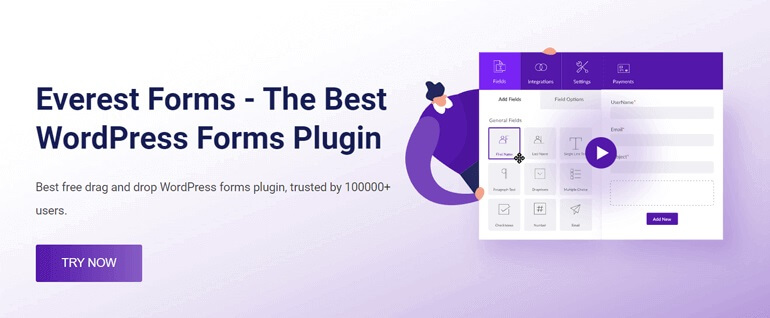
100.000'den fazla aktif kullanıcının güvendiği, kalabalıkların favorisi olan bu eklenti, iletişim formları da dahil olmak üzere herhangi bir WordPress formunu anında oluşturmanıza yardımcı olur.
Her şeyden önce Everest Forms, Captcha eklentisini sunar. Bu eklenti, Math CAPTCHA'yı WordPress iletişim formlarınıza zahmetsizce eklemenizi sağlar.
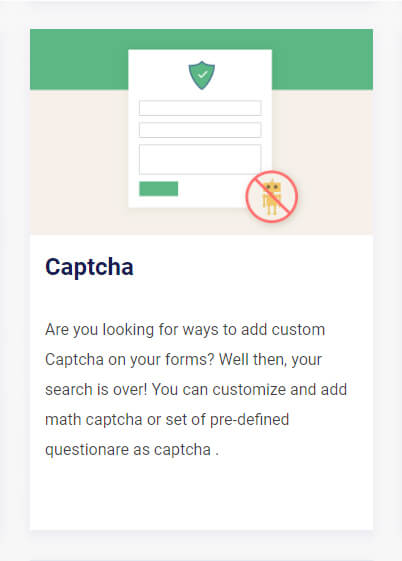
Bunu söyledikten sonra, öğreticimize geçelim. İletişim formlarında matematiksel CAPTCHA'ları kullanma sürecini adım adım göstermek için Everest Forms eklentisini kullanacağız.
Adım 1: Everest Forms Pro'yu Kurun
Matematiksel CAPTCHA'nın WordPress'te nasıl kullanılacağına ilişkin eğitimimizin ilk adımı, Everest Forms Pro'yu yüklemektir.
Bu nedenle, WordPress kontrol panelinize giriş yapın ve Eklentiler >> Yeni Ekle'yi açın.
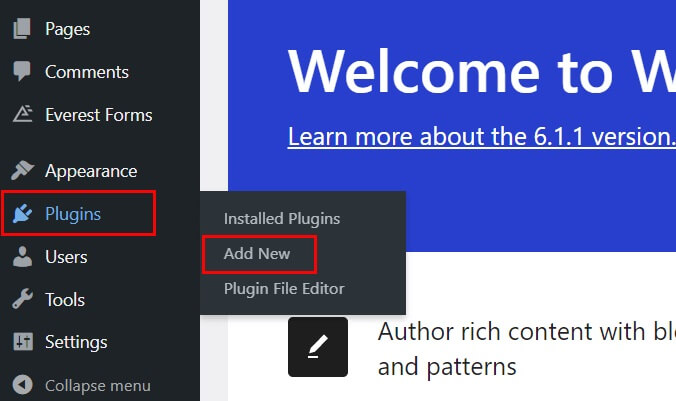
Ardından Everest Forms'u arayın ve yükleyin. Kurulum tamamlandığında, Yükle düğmesi Etkinleştir olarak değişecektir.
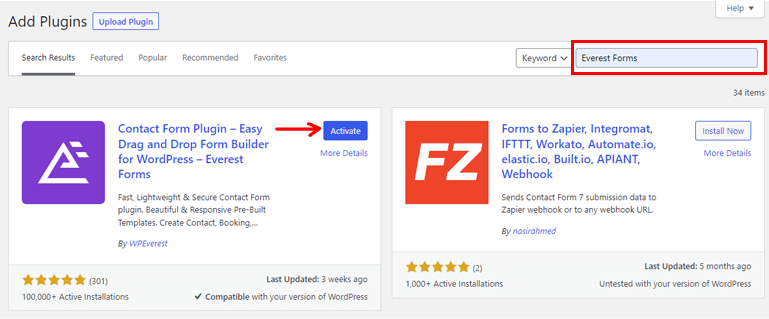
Bu düğmeye tıklayın, eklentinin ücretsiz sürümünü etkinleştirecektir.
Not: Pro sürümünün çalışması için Everest Forms'un ücretsiz bir sürümünün yüklenmesi ve etkinleştirilmesi gerekir.
Bundan sonra, eklentinin resmi sitesini ziyaret edin. Fiyatlandırma düğmesini bulacaksınız; dört farklı fiyatlandırma planının tümünü görüntülemek için tıklayın.
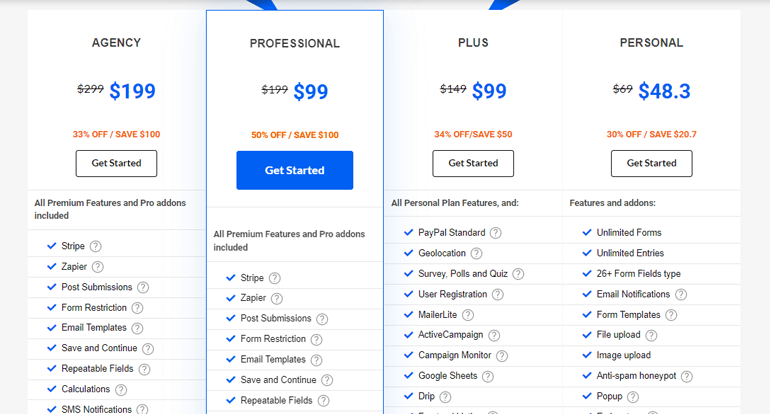
Şimdi, işte iyi haber. Özel Captcha eklentisi tüm planlarda mevcuttur. Böylece, gereksinimlerinize göre 4 plandan herhangi birini seçebilirsiniz.
Bir premium plan satın aldıktan hemen sonra, WPEverest müşteri panonuza bir bağlantı alacaksınız. Bağlantıyı kullanarak hesap kontrol paneline erişebilirsiniz.
Şimdi, İndirilenler sekmesi altındaki Everest Forms Pro zip dosyasını indirin.
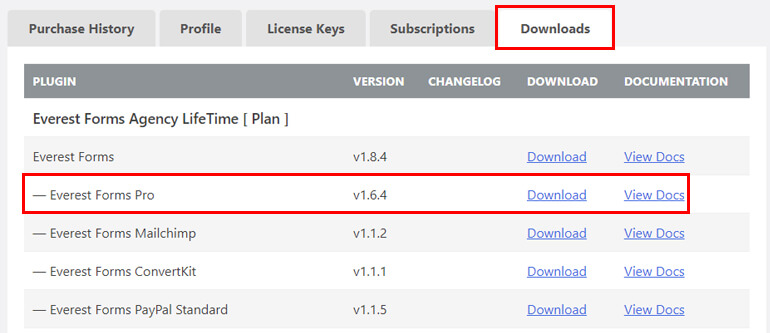
Daha sonra bir lisans anahtarına da ihtiyacınız olacak. Bu nedenle, lisans anahtarını aynı panonun Lisans Anahtarı sekmesinden kopyalayın.
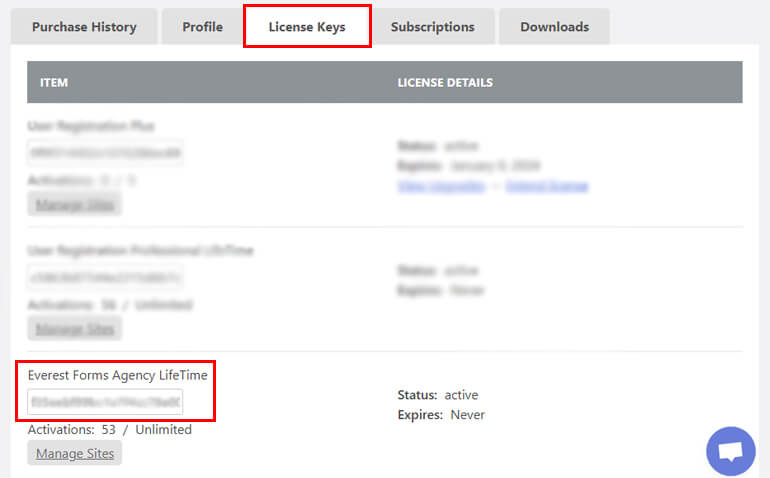
WordPress panonuza dönün ve Eklentiler >> Yeni Ekle'ye gidin.
Eklenti Yükle düğmesine tıklayın, daha önce indirdiğiniz Everest Forms pro zip dosyasını seçin ve Şimdi Yükle'ye tıklayın.
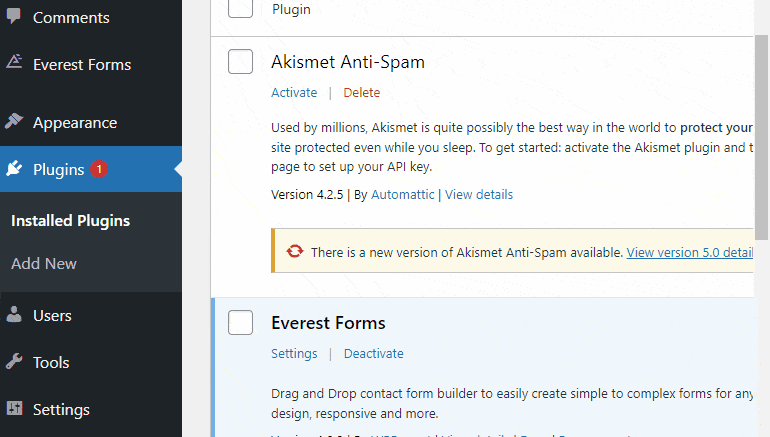
Şimdi gerekli alana lisans anahtarını yapıştırın ve eklentiyi sitenizde etkinleştirin .
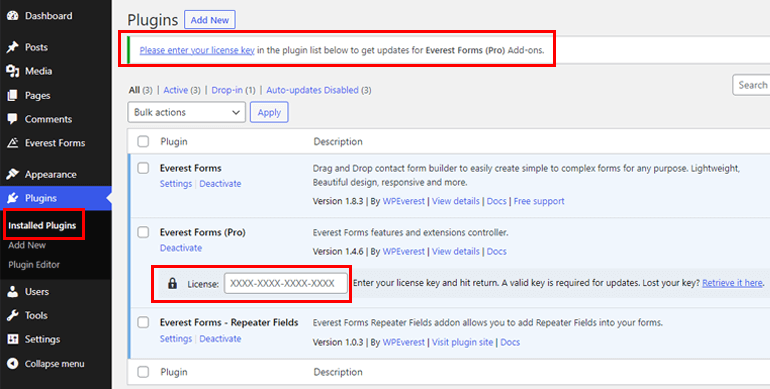
Tüm kurulum ve kurulum sürecine ayrıntılı olarak ihtiyacınız varsa, Everest Forms Pro'yu yüklemek için bu bağlantıyı izleyin.
Eklentiyi doğru bir şekilde kurduktan sonra bir sonraki adıma geçebilirsiniz.
2. Adım: Captcha Eklentisini Kurun ve Etkinleştirin
Eklentinin pro sürümüne sahip olduğunuz için artık Captcha eklentisini kolayca indirebilirsiniz.

Kontrol panelinizden Everest Forms >> Add-on'a gidin ve Custom Captcha eklentisini arayın.
Everest Forms'u indirmek için daha önce yaptığınız gibi sırasıyla Yükle ve Etkinleştir düğmesine tıklayın.
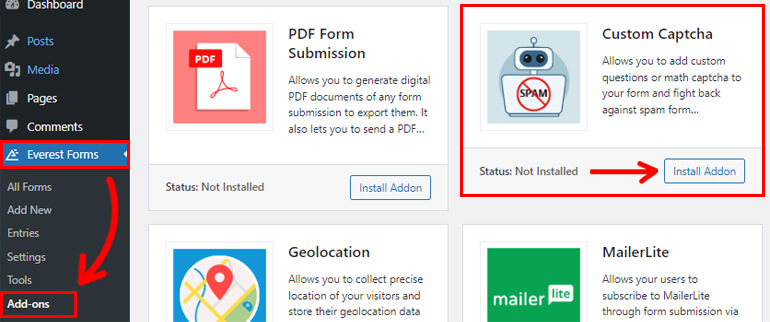
Yine, durum Etkinleştirildi olarak göründüğünde eklentinin etkinleştirildiğini bileceksiniz.
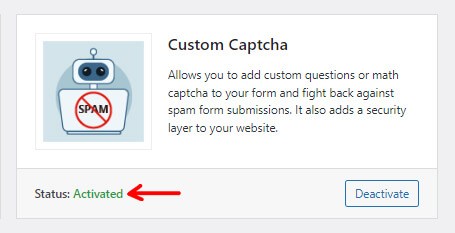
3. Adım: Yeni Bir İletişim Formu Oluşturun
İletişim formunuzu oluşturmaya başlamak için Everest Forms >> Add New seçeneğine gidin.
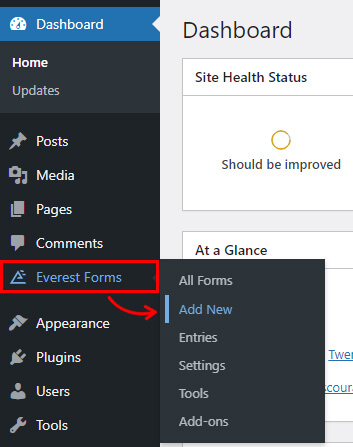
Everest Forms ile, seçtiğiniz plana göre profesyonel şablonlar da dahil olmak üzere farklı form şablonları alacaksınız.
Sıfırdan başlamayı seçin veya iletişim formu için önceden oluşturulmuş şablonu kullanın.
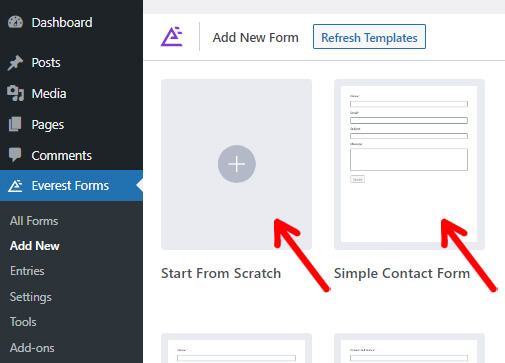
Burada, bu eğitim için Basit İletişim Formu şablonunu kullanacağız.
Başlayın düğmesini tıkladıktan hemen sonra formunuza bir ad vermeniz istenecektir. Biz buna İletişim formu adını vereceğiz. Adlandırmanın ardından Devam düğmesine basın.
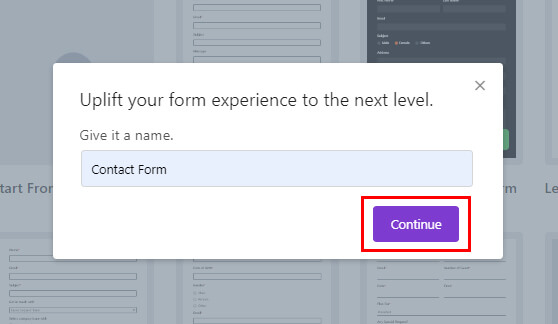
Şimdi, soldaki tüm mevcut alanlar ve sağdaki form ile yeni bir form oluşturucu açılacaktır.
Şablon, bir iletişim formunun ihtiyaç duyduğu temel alanların çoğunu içerir.
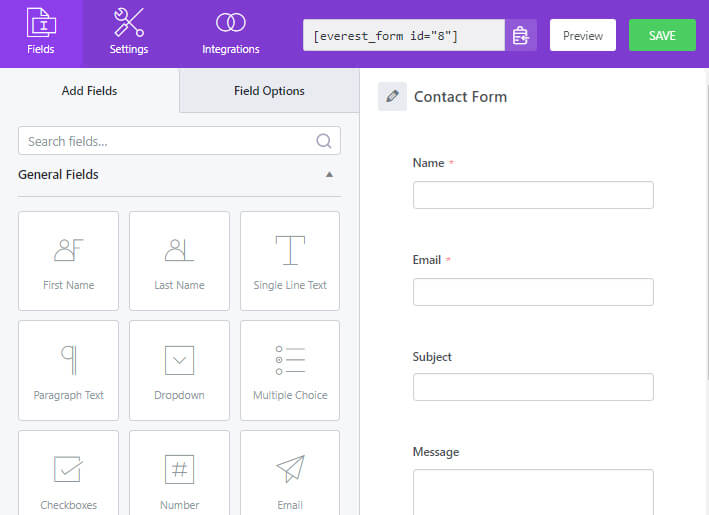
Ancak, formunuzun gereksinimine göre fazladan alanlar ekleyebilir veya kaldırabilirsiniz.
4. Adım: Captcha Alanını Ekleyin ve Özelleştirin
İşte öğreticinin en önemli adımı; Captcha alanını ekleme ve özelleştirme.
Üçüncü adımda tartışıldığı gibi, bu eğitim için kullandığımız iletişim formu önemli alanların çoğuna sahiptir. Ancak Captcha alanını eklememiz gerekiyor.
Bu nedenle, Alan ekle altındaki Gelişmiş alanlara gidin. Lütfen Captcha alanını sürüklemek için aşağı kaydırın ve solunuzdaki form oluşturucuya bırakın.
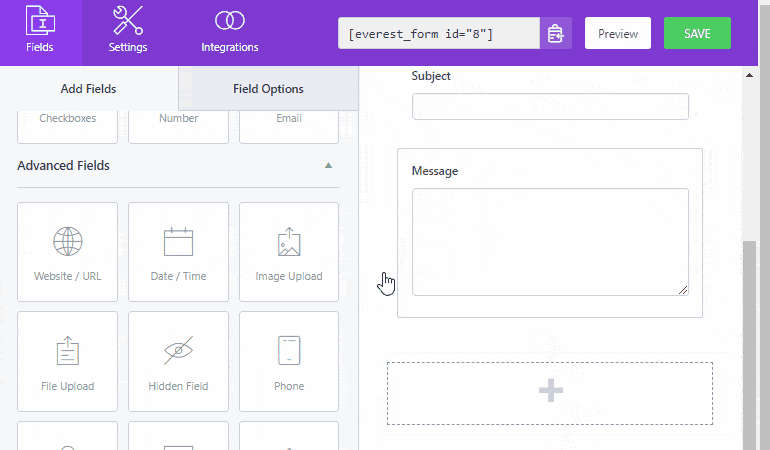
Ayrıca Form alanlarınızı Alan Seçenekleri sekmesinden de özelleştirebilirsiniz.
İlk olarak, formun Etiketini değiştirebilirsiniz. Bunun yanı sıra, alan aşağıdaki Gelişmiş Seçenekler'den de gizlenebilir.
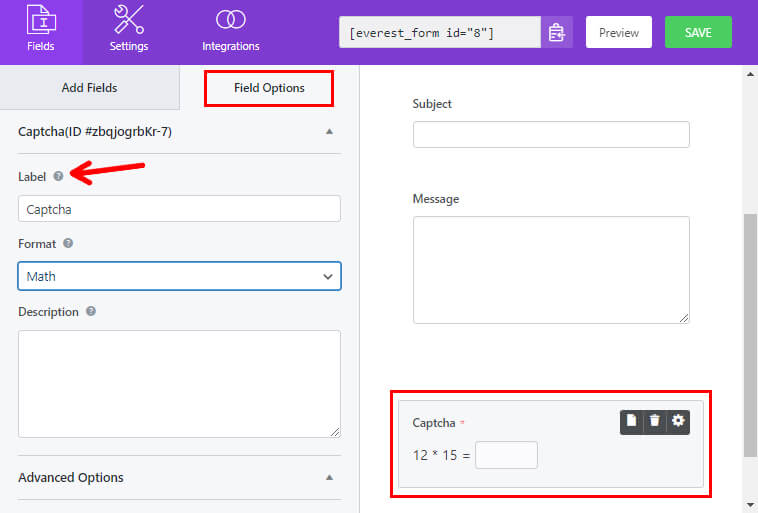
Ayrıca Captcha'nızın biçimini seçme seçeneğini de bulacaksınız; Matematik veya Soru-Cevap.
Math'ı seçmek size doğrudan bir matematik denklemi gösterecektir.
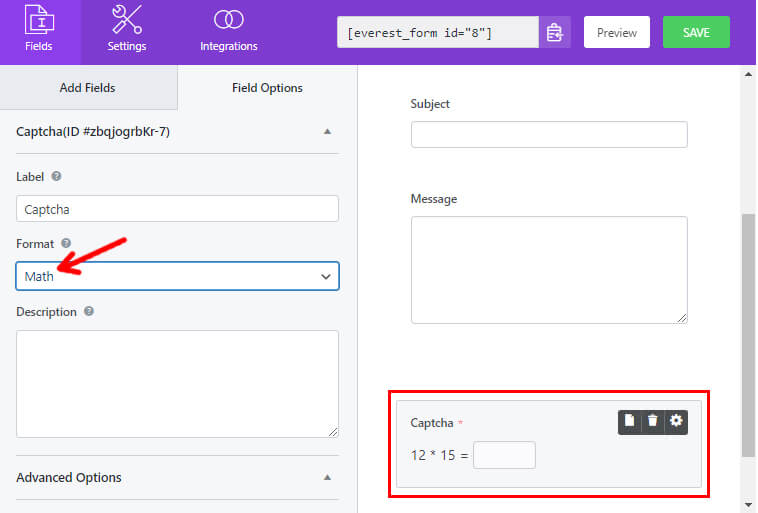
Soru ve Cevap formatını seçerseniz, Captcha'yı matematiksel soru ve cevap formatında özelleştirebilir ve görüntüleyebilirsiniz.
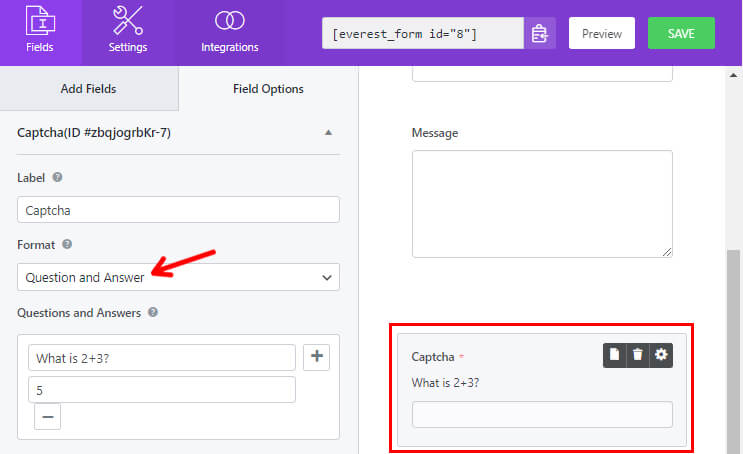
Bu nedenle, doğrudan bir matematik seçeneği veya bir matematik sorusu ve yanıtı ayarlamak size kalmış.
Aynı şekilde, Captcha alanı için bir Açıklama eklemek ve koşullu mantığı etkinleştirmek gibi değişiklik yapabileceğiniz daha fazla seçenek vardır.
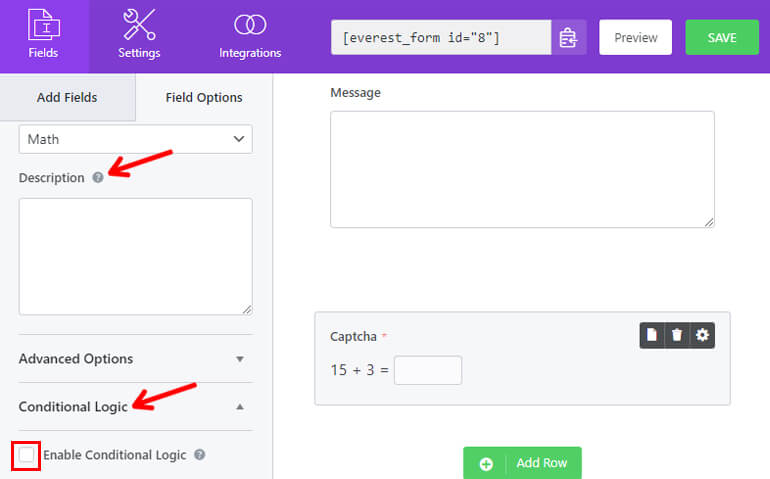
Yapılan tüm değişikliklerle birlikte, devam etmeden önce formunuzu kaydetmeyi unutmayın.
5. Adım: İletişim Formunuzun Ayarlarını Yapılandırın
Alan seçeneklerinizi ayarladıktan sonra, iletişim formunuzun ayarlarını yapılandırabilirsiniz.
Formun Ayarlar sekmesini açmanız yeterlidir. Burada, çeşitli özelleştirme seçeneklerine sahip üç farklı bölüm bulacaksınız.
- Genel : Genel ayarlar ile Form Açıklaması, Form Devre Dışı Mesajı, Koşullu Mantığı Etkinleştir, Yerleşim Tasarımları vb. düzenleyebilirsiniz.
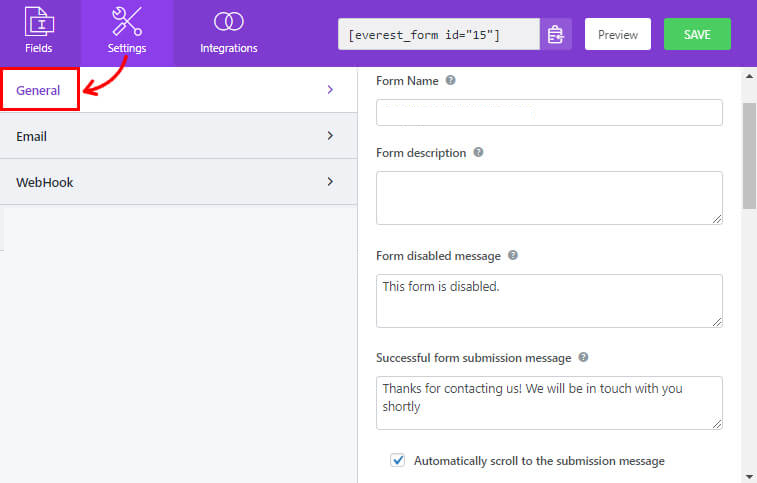
- E-posta : E-posta Ayarları, yönetici ve kullanıcı e-posta bildirimi şablonları oluşturmanıza olanak tanır.
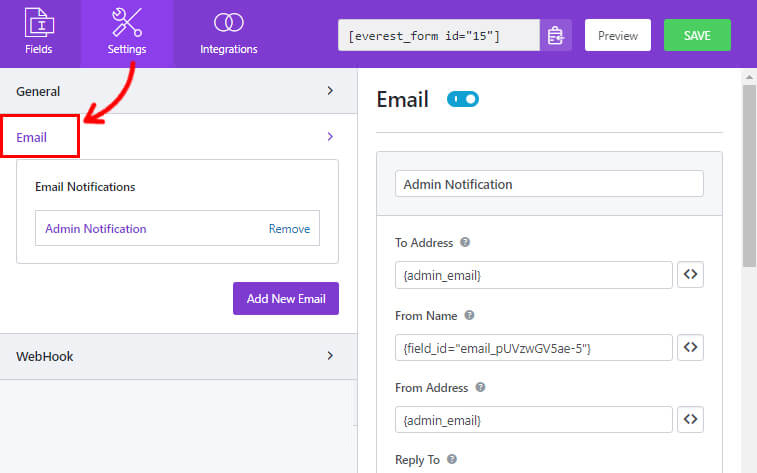
- WebHook : Bir WebHook kullanarak form verilerini herhangi bir harici URL'ye gönderebilirsiniz. İstek URL'sini, İstek Yöntemini, İstek Formatını ve İstek Başlığını ayarlamalısınız.
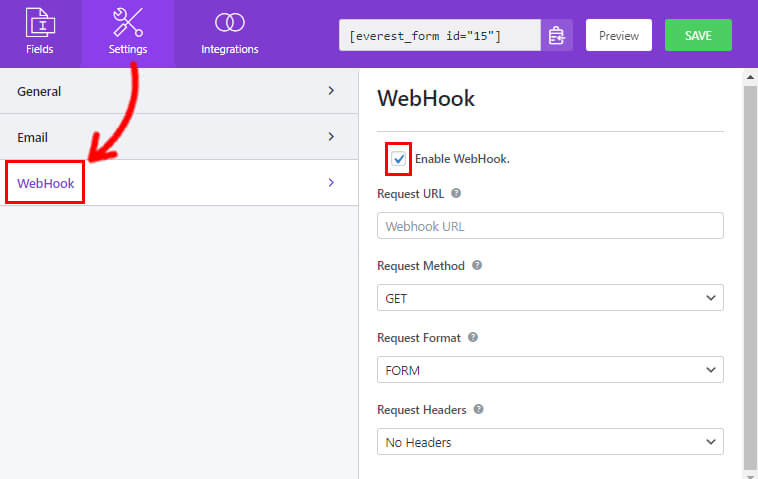
Artık formda yaptığınız değişiklikleri kaydetmek için Kaydet'e tıklayabilirsiniz.
6. Adım: İletişim Formunuzu Yayınlayın
Sonunda iletişim formunuzu oluşturdunuz ve CAPTCHA'yı başarıyla eklediniz.
Ancak kullanıcılarınız formunuzu yalnızca WordPress web sitenizde görüntülerseniz doldurabilir.
Bu nedenle, formunuza son bir kontrol yapın ve formu ön uçta önizleyin. Kaydet düğmesinin yanında Önizleme düğmesini bulacaksınız.
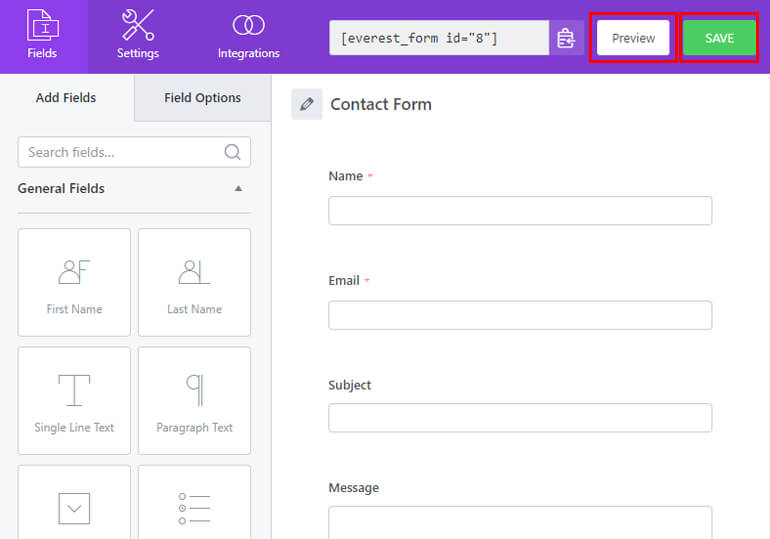
Ardından, formunuzu görüntülemek için Everest Forms bloğunu kullanabilirsiniz.
Gönderi/Sayfa >> Yeni Ekle'ye gidin ve Gutenberg blok düzenleyicisine yönlendirileceksiniz.
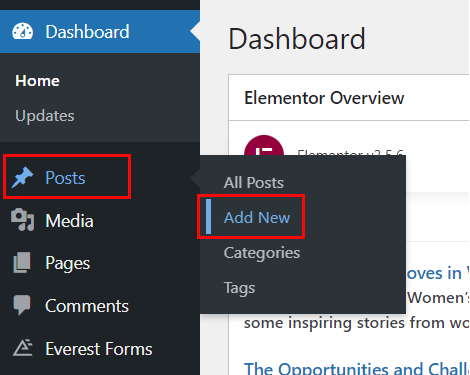
Blok Ekle ( + ) düğmesine tıklayın ve Everest Forms bloğunu arayın.
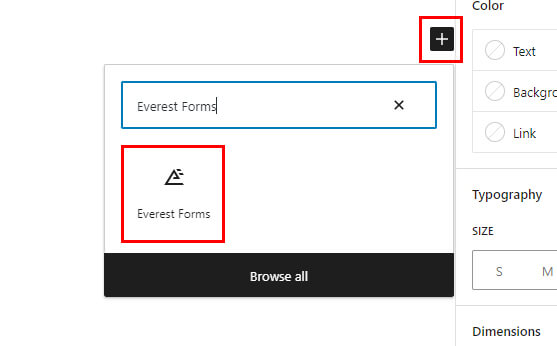
Sayfaya ekleyin ve açılır menüden WordPress İletişim Formunuzu seçin.
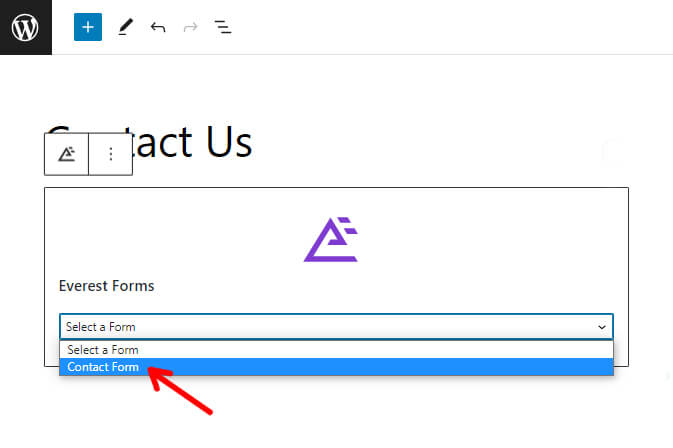
Son olarak, üst kısımdaki Yayınla düğmesine basabilirsiniz.
Sarmalamak!
WordPress'te matematik CAPTCHA'nın nasıl kullanılacağına ilişkin kılavuzumuz bu kadar. Bu eğitimin sizin için yararlı olduğundan eminiz.
Artık Everest Forms'un matematik CAPTCHA'sını kullanarak iletişim formlarınızı botlardan ve spam gönderimlerinden koruyabilirsiniz.
Zaten anlayabileceğiniz gibi, Everest Forms, temel form oluşturma aracınızdan çok daha fazlasıdır. Eklenti hakkında daha fazla bilgi almak için bu Everest Forms incelemesine başvurabilirsiniz.
Ayrıca, WordPress'te çevrimiçi form ve bağış formu oluşturma gibi Everest Forms ile ilgili daha yararlı makaleler için blogumuzu ziyaret edin.
Son olarak, içeriğimizi beğendiyseniz, gelecekteki güncellemeler için bizi sosyal medyada takip edin.
Facebook ve Twitter'da hizmetinizdeyiz. Kolay video ipuçları ve öğreticiler için YouTube kanalımıza abone olun.
